Javítsa ki a „Sajnos az Android billentyűzet leállt” hibát
Vegyes Cikkek / / November 28, 2021
Az okostelefonok életünk szerves részét képezik. Szinte mindenre használjuk őket, és nagyon frusztráló lesz, ha a telefonunk nem működik megfelelően. Az Android a világ legszélesebb körben használt mobil operációs rendszere, de nem hibátlan. Sok olyan hiba és hiba van, amelyek miatt a telefon időről időre meghibásodik. Az Android okostelefonok egyik gyakori problémája, hogy a billentyűzet hibásan kezd működni, és megjelenik a „Sajnos az Android billentyűzet leállt“.

Ön éppen beír valamit, és a „Sajnos az Android billentyűzet leállt” hibaüzenet jelenik meg a képernyőn. Nagyon frusztráló, mivel billentyűzet nélkül nem igazán tudsz semmit csinálni. Ebből kifolyólag azért vagyunk itt, hogy segítsünk Önnek a probléma megoldásában. Ebben a cikkben felsorolunk néhány dolgot, amelyeket megtehet annak érdekében, hogy megoldja azt a problémát, hogy az Android billentyűzet nem működik.
Tartalom
- Javítsa ki a „Sajnos az Android billentyűzet leállt” hibát
- 1. módszer: Indítsa újra a billentyűzetet
- 2. módszer: Indítsa újra a telefont
- 3. módszer: Törölje a gyorsítótárat és a billentyűzet adatait
- 4. módszer: Frissítse a billentyűzet alkalmazást
- 5. módszer: Próbáljon meg másik alkalmazásra váltani
- 6. módszer: Frissítse az operációs rendszert
- 7. módszer: Indítsa újra az eszközt csökkentett módban
- 8. módszer: Hajtsa végre a gyári beállítások visszaállítását a telefonon
Javítsa ki a „Sajnos az Android billentyűzet leállt” hibát
1. módszer: Indítsa újra a billentyűzetet
Az első dolog, amit meg kell tennie, ha ezt a hibát észleli, a billentyűzet újraindítása. Az Android billentyűzet is egy alkalmazás, és az alkalmazások listájának része. Ugyanúgy újraindíthatja, mint bármely más alkalmazást. A billentyűzet újraindítása hatékony megoldás, és az idő nagy részében működik. Ha a probléma később visszatér, próbálkozzon a cikkben később felsorolt többi megoldással. Kövesse ezeket a lépéseket az Android billentyűzet újraindításához.
1. Menj a Beállítások a telefonjáról.

2. Érintse meg a Alkalmazások opció.

3. Most keress Android billentyűzet az alkalmazások listájában, és koppintson rá.
4. Lehetőséget találsz rá Az alkalmazás kényszerített leállítása. Kattintson rá.
5. Most lépjen ki a beállításokból, és próbálja meg újra használni a billentyűzetet, és ellenőrizze, hogy működik-e.
2. módszer: Indítsa újra a telefont
Ez egy jól bevált megoldás, amely sok problémára működik. A telefon újraindítása vagy újraindítása megoldhatja azt a problémát, hogy az Android billentyűzet nem működik. Képes megoldani néhány hibát, amelyek megoldhatják a problémát. Ehhez egyszerűen tartsa lenyomva a bekapcsológombot, majd kattintson az Újraindítás lehetőségre. Miután a telefon újraindul, próbálja meg újra használni a billentyűzetet, és ellenőrizze, hogy működik-e.

3. módszer: Törölje a gyorsítótárat és a billentyűzet adatait
Néha a maradék gyorsítótár fájlok megsérülnek, és az alkalmazás hibás működését okozzák. Ha azt tapasztalja, hogy az Android billentyűzet nem működik, mindig megpróbálhatja törölni a gyorsítótárat és az adatokat a Billentyűzet alkalmazáshoz. Ez lehet az alapértelmezett Android-billentyűzet vagy bármely más billentyűzetalkalmazás, amelyet alapértelmezettként használ. Kövesse ezeket a lépéseket a gyorsítótár és a billentyűzet adatfájlok törléséhez.
1. Menj a Beállítások a telefonjáról.

2. Érintse meg a Alkalmazások opció.

3. Most válassza ki a billentyűzet alkalmazás az alkalmazások listájából.
4. Most kattintson a Tárolási lehetőség.
5. Most látni fogja a lehetőségeket törölje az adatokat és törölje a gyorsítótárat. Érintse meg a megfelelő gombokat, és az említett fájlok törlődnek.
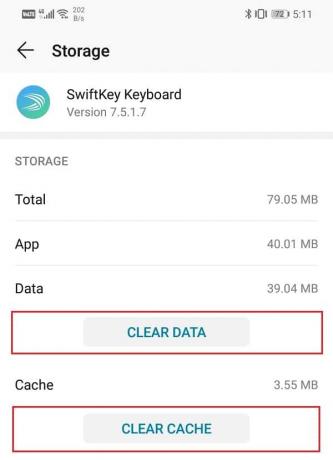
6. Most lépjen ki a beállításokból, és próbálja meg újra használni a billentyűzetet, és ellenőrizze, hogy a probléma továbbra is fennáll-e.
Olvassa el még:Javítás: Sajnos a Google Play-szolgáltatások leálltak
4. módszer: Frissítse a billentyűzet alkalmazást
A következő lépés a Billentyűzet alkalmazás frissítése. Függetlenül attól, hogy milyen billentyűzetet használ, frissítheti a Play Áruházból. Egy egyszerű alkalmazásfrissítés gyakran megoldja a problémát, mivel a frissítés hibajavításokat tartalmazhat a probléma megoldására.
1. Menj A Play Áruház.

2. A bal felső sarokban fogsz keressen három vízszintes vonalat. Kattintson rájuk.

3. Most kattintson a „Saját alkalmazások és játékok” választási lehetőség.

4. Keresse meg a Billentyűzet alkalmazást, és ellenőrizze, hogy vannak-e függőben lévő frissítések.
5. Ha igen, akkor kattintson a frissítés gomb.
6. Az alkalmazás frissítése után próbálja meg újra használni a billentyűzetet, és ellenőrizze, hogy megfelelően működik-e vagy sem.
5. módszer: Próbáljon meg másik alkalmazásra váltani
Ha az alapértelmezett Android-billentyűzet vagy bármely használt billentyűzetalkalmazás a fent említett módszerek kipróbálása után sem működik, akkor megpróbálhat másik alkalmazást használni. Számos harmadik féltől származó billentyűzet-alkalmazás érhető el a webhelyen A Play Áruház hogy válogathass. Egyszerűen telepítse az alkalmazást, és állítsa be alapértelmezett billentyűzetként. Mostantól minden alkalommal, amikor használnia kell a billentyűzetet, az alkalmazás felváltja az alapértelmezett billentyűzetet. Ennek megfelelően működnie kell, és meg kell oldania a problémáját.

6. módszer: Frissítse az operációs rendszert
Néha, amikor az operációs rendszer frissítése függőben van, az előző verzió kissé hibás lehet. A függőben lévő frissítés lehet az oka annak, hogy a billentyűzet nem működik. Mindig jó gyakorlat a szoftver naprakészen tartása. Ennek az az oka, hogy a vállalat minden új frissítéssel különféle javításokat és hibajavításokat ad ki, amelyek megakadályozzák az ehhez hasonló problémákat. Ezért erősen javasoljuk, hogy frissítse operációs rendszerét a legújabb verzióra.
1. Menj a Beállítások a telefonjáról.

2. Most kattintson a Névjegyre Eszköz opció.
3. Megtalálja az Ellenőrzés opciót Szoftver frissítések. Kattintson rá.
4. Ha most úgy találja, hogy a szoftver frissítés elérhető, majd érintse meg a frissítési lehetőséget.

5. Várjon egy ideig, amíg a frissítés letöltődik és telepítődik. Lehetséges, hogy ezután újra kell indítania a telefont.
Miután a telefon újraindul, próbálja meg újra használni a billentyűzetet, és ellenőrizze, hogy képes-e rá javítás Sajnos az Android billentyűzet leállt a hiba.
7. módszer: Indítsa újra az eszközt csökkentett módban
Ha a probléma továbbra is fennáll, akkor meg kell próbálnunk egy kicsit bonyolultabb megközelítést a probléma megoldásához. A problémát egy harmadik féltől származó alkalmazás okozhatja, amelyet a telefonjára telepített. Az egyetlen módja annak, hogy megtudja, az eszköz csökkentett módban történő futtatása. Csökkentett módban csak a beépített alapértelmezett rendszeralkalmazások futhatnak. Ez azt jelenti, hogy a készlet Android-billentyűzete csökkentett módban fog működni. Ha a billentyűzet megfelelően működik csökkentett módban, akkor ez azt jelzi, hogy a probléma valamilyen harmadik féltől származó alkalmazásban van. Az eszköz csökkentett módban történő újraindításához kövesse az alábbi egyszerű lépéseket.
1. Nyomja meg és tartsa lenyomva a bekapcsológombot, amíg meg nem jelenik a bekapcsoló menüt a képernyőn.

2. Most nyomja meg a bekapcsológombot, amíg meg nem jelenik egy felugró ablak, amely arra kéri, hogy indítsa újra a rendszert csökkentett módban.
3. Kattintson az OK gombra, és a készülék megtörténik indítsa újra és indítsa újra csökkentett módban.
4. Most próbálja meg újra használni a billentyűzetet. Ha most megfelelően működik, az azt jelzi, hogy a problémát valamilyen harmadik féltől származó alkalmazás okozza.
8. módszer: Hajtsa végre a gyári beállítások visszaállítását a telefonon
Ez az utolsó lehetőség, amelyet megpróbálhat, ha a fenti módszerek mindegyike sikertelen. Ha semmi más nem működik, megpróbálhatja visszaállítani a telefont a gyári beállításokra, és megnézheti, hogy ez megoldja-e a problémát. A gyári beállítások visszaállítása esetén az összes alkalmazást, azok adatait, valamint egyéb adatokat, például fényképeket, videókat és zenét törölne a telefonjáról. Emiatt a gyári beállítások visszaállítása előtt tanácsos biztonsági másolatot készíteni. A legtöbb telefon kéri, hogy készítsen biztonsági másolatot az adatokról, amikor megpróbálja visszaállítani a telefon gyári beállításait. Használhatja a beépített eszközt a biztonsági mentéshez vagy manuálisan is, a választás az Öné.
1. Menj Beállítások a telefonjáról.

2. Érintse meg a Biztonsági mentés és visszaállítás opció.

3. Ha még nem készített biztonsági másolatot adatairól, kattintson az Adatok biztonsági mentése lehetőségre, hogy elmentse adatait a Google Drive-ra.
4. Ezt követően kattintson a Telefon opció visszaállítása.

5. Ez eltart egy ideig. Miután a telefon újraindul, próbálja meg használni a billentyűzetet. Ha a probléma továbbra is fennáll, akkor szakember segítségét kell kérnie, és el kell vinnie egy szervizközpontba.
Ajánlott:A Gboard javítása folyamatosan összeomlik Androidon
Számos Android-felhasználó világszerte megerősítette, hogy egy új frissítés vagy egy harmadik féltől származó alkalmazás a billentyűzet ismételt hibás működését okozza. Ha ugyanazzal a problémával szembesül, akkor a fent tárgyalt módszereknek képesnek kell lenniük arra Javítás Sajnos az Android billentyűzet leállt a hiba.



